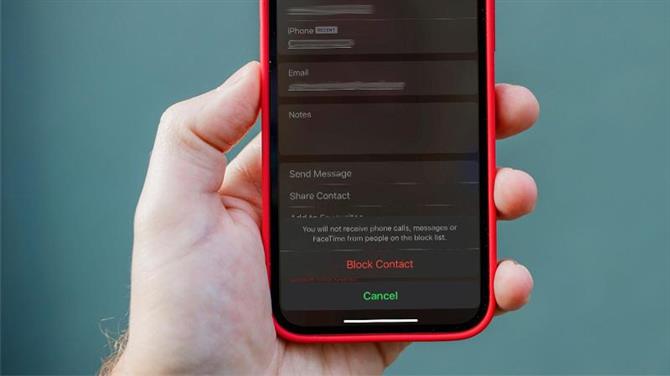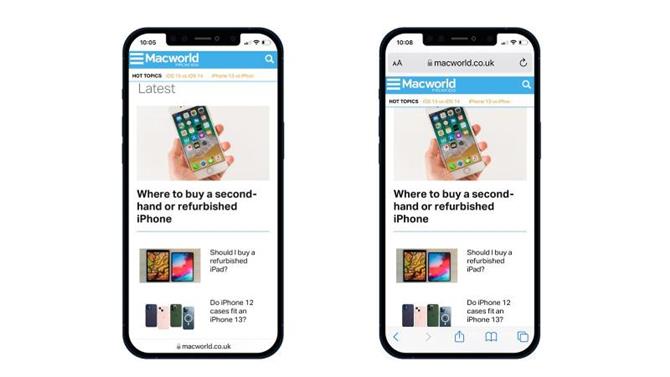Tryb awaryjny to okrojona wersja systemu operacyjnego Mac, która może być przydatna, jeśli próbujesz rozwiązać problemy z komputerem Mac: być może działa wolno, może aplikacja powoduje problemy, możesz mieć problemy z awariami lub zawieszaniem się aplikacji lub, co gorsza, Twój Mac może w ogóle się nie uruchamiać.
W tym samouczku wyjaśnimy, jak uruchomić w trybie awaryjnym, dlaczego chcesz używać trybu awaryjnego, w tym, co robi, a czego nie, skąd wiesz, że jesteś w trybie awaryjnym i co zrobić, jeśli Twój komputer Mac automatycznie uruchamia się w trybie awaryjnym.
Uwaga: sposób, w jaki wchodzisz w tryb awaryjny, jest inny na komputerach M1 Mac – pierwszych komputerach Mac korzystających z krzemu Apple, wprowadzonych przez Apple w listopadzie 2020 r. Jest prawdopodobne, że wszystkie przyszłe komputery Mac z układami scalonymi Apple przyjmą nową metodę. Poniżej wyjaśniamy, jak uzyskać dostęp do trybu awaryjnego na M1 Mac.
Dlaczego warto korzystać z trybu awaryjnego
Korzystanie z trybu awaryjnego może pomóc w rozwiązaniu problemów, które uniemożliwiają uruchomienie komputera Mac lub wszelkich problemów związanych z dyskiem startowym.
W społeczności zaawansowanych użytkowników istnieje pewna mitologia związana z uruchamianiem komputera Mac w trybie awaryjnym. Niektórzy ludzie zalecają to jako pierwszy krok, jeśli komputer Mac napotka absolutnie dowolny problem. Jest to prawdopodobnie skuteczne, ponieważ pamięci podręczne są czyszczone w trybie awaryjnym i mogą zostać uszkodzone.
Oto kilka powodów, dla których warto używać trybu awaryjnego:
- Jeśli komputer Mac zawiesił się podczas uruchamiania
- Jeśli uważasz, że aplikacja powoduje problemy
- Jeśli Twój Mac działa bardzo wolno (uruchomienie w trybie awaryjnym spowoduje wyczyszczenie pamięci podręcznej i może przyspieszyć działanie)
Pamiętaj, że czyszczenie pamięci podręcznych za pomocą dowolnej metody może spowodować wolniejszy komputer Mac w pierwszych kilku ponownych uruchomieniach po jego wykonaniu – w końcu celem pamięci podręcznych jest przyspieszenie komputera Mac.
Niektóre osoby używają trybu awaryjnego do odinstalowywania aplikacji, które w przeciwnym razie okazałyby się „przyklejone” – to znaczy, że nie można ich pozbyć się w normalnym trybie pracy, ponieważ są powiązane z usługą systemową, która się nie wyłącza. W trybie awaryjnym wszystkie zbędne usługi nie są ładowane, przezwyciężając tę przeszkodę.
Jeśli problem nie występuje po uruchomieniu w trybie awaryjnym, może to oznaczać jedną z następujących sytuacji:
- Możesz mieć niekompatybilne elementy logowania.
- Jeśli po użyciu trybu awaryjnego uruchomisz komputer ponownie, a problem się nie powtórzy, prawdopodobnie problem był związany z problemem z pamięcią podręczną lub katalogiem, który został naprawiony po uruchomieniu trybu awaryjnego.
Nie próbuj wykonywać rzeczywistej pracy w trybie awaryjnym. Niektóre aplikacje po prostu nie będą działać, a cały system będzie działał wolno i nie odpowiadał. Jednak w przypadku rozwiązywania problemów nie ma wątpliwości, że tryb bezpieczny ma swoje zastosowania.
Jak uruchomić komputer Mac w trybie awaryjnym
Wykonaj następujące kroki, aby bezpiecznie uruchomić komputer Mac z procesorem Intel:
- Uruchom komputer Mac
- Naciśnij i przytrzymaj klawisz Shift
- Powinno pojawić się logo Apple
- Kiedy pojawi się okno logowania, zwolnij klawisz Shift i zaloguj się
- Jeśli masz włączoną funkcję FileVault, może być konieczne dwukrotne zalogowanie się
Wykonaj następujące kroki, aby bezpiecznie uruchomić komputer Mac M1 lub nowszy:
- Naciśnij i przytrzymaj przycisk zasilania, aż pojawią się opcje uruchamiania.
- Wybierz dysk startowy.
- Naciśnij i przytrzymaj klawisz Shift i kliknij Kontynuuj w trybie awaryjnym.
- Zwolnij klawisz Shift.
Co robi / czego nie robi tryb bezpieczny
Tryb awaryjny przeprowadza określone kontrole i zapobiega automatycznemu ładowaniu lub otwieraniu niektórych programów podczas uruchamiania komputera Mac. Podczas uruchamiania w trybie awaryjnym:
- Ładowane są tylko niezbędne rozszerzenia jądra (znane również jako ketxs lub sterowniki sprzętu i oprogramowania)
- Aplikacje startowe i aplikacje / usługi logowania nie są ładowane
- Czcionki zainstalowane ręcznie nie są ładowane
Ponadto pamięci podręczne systemu i czcionek są automatycznie czyszczone, a w ramach procedury rozruchowej weryfikowany jest dysk twardy i podejmowane są próby naprawy problemów z katalogami – trochę jak aplikacja wiersza poleceń FDISK systemu Windows, chociaż to, co się dzieje, jest identyczne z tym, co się stanie, jeśli klikniesz przycisk Napraw dysk znajdujący się w Narzędziu dyskowym systemu macOS.
Co więc możesz zrobić w trybie awaryjnym? Niewiele! Oprócz wspomnianych powyżej napraw tryb awaryjny umożliwia przetestowanie komputera Mac. Jeśli problem, który miałeś, nie występuje po uruchomieniu systemu w trybie awaryjnym, możesz bezpiecznie założyć, że jest związany z problematycznym rozszerzeniem jądra (być może wadliwym sprzętem, do którego ma dostęp rozszerzenie jądra) lub – i jest to bardziej prawdopodobne – jest powiązane do aplikacji lub usługi innej firmy skonfigurowanej do uruchamiania w systemie macOS.
Jak wyczyścić listę aplikacji startowych
- Otwórz Preferencje systemowe i kliknij ikonę Użytkownicy i grupy.
- Wybierz swoją nazwę użytkownika po lewej stronie.
- Kliknij kartę Elementy logowania.
- Wybierz element, a następnie kliknij przycisk minus (-) poniżej, aby go usunąć.
Niektóre aplikacje i usługi chowają się jednak w folderach systemowych, a ich przycinanie jest dostępne tylko dla zaawansowanych użytkowników. Usuwanie modułów jądra jest ponownie tylko dla ekspertów, chociaż w nowoczesnych wersjach macOS programistom i dostawcom sprzętu dość trudno jest instalować moduły innych firm ze względu na wymaganie, aby były one podpisane cyfrowo, więc jest to znacznie mniej prawdopodobne. wszelkich problemów.
Skąd wiesz, że jesteś w trybie awaryjnym
Gdy jesteś w trybie awaryjnym, zobaczysz słowa Tryb awaryjny w menu w prawym górnym rogu ekranu, przynajmniej w najnowszych wersjach systemu macOS.
Inne wskazówki będą również wskazywać, że jesteś w trybie awaryjnym. Na przykład system może wydawać się powolny, a animacje mogą wydawać się nierówne.
Aby sprawdzić, czy jesteś w trybie awaryjnym, wykonaj następujące kroki:
- Kliknij logo Apple w menu (w lewym górnym rogu).
- Kliknij About This Mac.
- Kliknij Raport systemowy.
- Kliknij Oprogramowanie i sprawdź, jaki tryb rozruchu jest wymieniony jako – powie Bezpieczny, jeśli jesteś w trybie awaryjnym, w przeciwnym razie powie Normalny.
Inne sposoby sprawdzenia, czy jesteś w trybie awaryjnym:
- Ekran może migać, gdy podczas uruchamiania pojawia się ekran logowania.
- W zależności od używanej wersji systemu operacyjnego Mac ekran może być szary, a podczas uruchamiania może pojawić się pasek postępu pod logo Apple. W nowszych wersjach systemu macOS uruchomienie będzie wyglądać normalnie, poza potencjalną koniecznością dwukrotnego logowania.
- Twój Mac będzie wolny.
W trybie awaryjnym nie możesz:
- Przechwytuj wideo w niektórych aplikacjach wideo.
- Urządzenia audio mogą nie działać.
- Niektóre urządzenia USB lub Thunderbolt mogą być niedostępne.
- Sieć Wi-Fi może być niedostępna.
- Udostępnianie plików zostanie wyłączone.
- Niektóre elementy graficzne nie pojawią się, na przykład dok (pokazany poniżej) może wyglądać na szary, a nie przezroczysty.
![]()
Co zrobić, jeśli komputer Mac automatycznie uruchamia się w trybie awaryjnym
Jeśli wykryje problem, który można naprawić w trybie awaryjnym, komputer Mac może automatycznie uruchomić się w trybie awaryjnym i spróbować go naprawić. Mamy nadzieję, że to rozwiąże problem, ale jeśli tak się nie stanie, a komputer Mac będzie nadal uruchamiał się ponownie w trybie awaryjnym, skontaktuj się ze Wsparciem Apple, Autoryzowanym Serwisem Apple lub odwiedź Apple Store, aby uzyskać pomoc.
Inną możliwością jest zablokowanie klawisza Shift, co powoduje włączenie trybu awaryjnego podczas uruchamiania komputera Mac.
Jak wyłączyć bezpieczny rozruch na komputerze Mac? Jak wyjść z bezpiecznego rozruchu na moim komputerze Mac?
Aby wyjść z trybu awaryjnego, po prostu wyłącz komputer Mac i uruchom go ponownie (tym razem bez naciskania klawisza Shift).
Zamykanie w trybie awaryjnym może zająć trochę więcej czasu niż normalnie. Zachowaj cierpliwość i nie przerywaj procesu ani nie wyłączaj komputera Mac za pomocą przycisku zasilania.
Oto jak wyłączyć komputer Mac.
Problemy z trybem awaryjnym komputera Mac, tryb awaryjny nie działa
Możesz obawiać się, że uruchomienie komputera Mac w trybie awaryjnym może potrwać dłużej. Prawdopodobnie nie ma powodu do niepokoju. Zajmie to więcej czasu, ponieważ komputer Mac będzie sprawdzał katalog na dysku startowym.
Jeśli komputer Mac uruchamia się ponownie lub wyłącza podczas korzystania z trybu awaryjnego, może to być spowodowane tym, że komputer Mac już naprawił problem z dyskiem startowym, w którym to przypadku komputer Mac został automatycznie uruchomiony ponownie.
Jeśli jednak komputer Mac wielokrotnie uruchamia się ponownie lub wyłącza w trybie awaryjnym, Apple radzi skontaktować się ze Wsparciem Apple, skonsultować się z Autoryzowanym Serwisem Apple lub odwiedzić Apple Store w celu uzyskania pomocy.
Jeśli tryb awaryjny nie rozwiąże problemu, możesz wypróbować jeden z tych samouczków: Jak naprawić komputer Mac, który się nie włącza ani nie uruchamia oraz Jak naprawić komputer Mac lub Jak naprawić zamrożony komputer Mac.